Како одштампати страницу са Интернета на штампачу
 Напредни развој и употреба Интернета омогућили су брзу комуникацију између различитих корисника. Да бисте то урадили, једноставно се повежите на локални комуникациони канал и приступите мрежи. Ова врста интеракције је веома згодна и користи се у скоро свим областима људске активности.
Напредни развој и употреба Интернета омогућили су брзу комуникацију између различитих корисника. Да бисте то урадили, једноставно се повежите на локални комуникациони канал и приступите мрежи. Ова врста интеракције је веома згодна и користи се у скоро свим областима људске активности.
Програмери настоје да користе модерне технологије у свим уређајима. Ово питање је посебно релевантно за рачунарску опрему и периферну опрему. Данас ћемо погледати повезивање штампача на мрежу и начине штампања страница на мрежи. Ради практичности, размотрићемо неколико могућих метода за одабир најпогодније.
ВАЖНО: За ову функцију потребан је мрежни штампач (са приступом Интернету).
Садржај чланка
Како одштампати страницу са Интернета?
Понекад, док радите са разним сајтовима или програмима, постаје неопходно одштампати информације на страници. Да бисте то урадили, потребно је да конвертујете формат странице у текстуални документ или копирате потребан одељак који желите да одштампате. Ово одузима доста времена и веома је незгодно при високим стопама рада. Постоје различите опције за брзи приступ дијалогу Статус штампања.
За почетнике ово може изгледати као застрашујући задатак.Међутим, процес вам неће одузети много времена и неће захтевати посебне вештине. Само следите доленаведена упутства за сваку конкретну методу.
Штампајте директно са сајта
Постоје различити начини за штампање странице. Најпогоднија и најлакша за имплементацију је опција позивања прозора за штампање директно на веб локацији. Међутим, ова функција није доступна свуда, али вреди покушати. За овај метод треба да урадите следеће:
- Отворите потребну веб локацију са информацијама које желите да претворите у штампани облик.
- Позовите мени за штампање на неколико начина.
- Покушајте да пронађете дугме које каже „верзија за штампање“, кликните на њега. Након тога, појавиће се документ који приказује формат. Затим само кликните на дугме „штампање“.
- Ако нема дугмета, можете послати страницу на штампање притиском на Цтрл+П или десним кликом било где унутар отворене Интернет странице и одабиром „штампање“.
Овај метод има значајан недостатак. Када идете на штампање, формат можда неће бити исти, па га користите само у хитним случајевима или када је важно да сачувате текст без форматирања.
ВАЖНО: Ова опција је погодна за већину модерних претраживача. Међутим, у неким случајевима систем може блокирати ову функцију.
Копирај
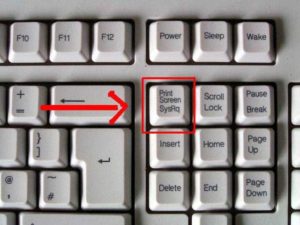 Следећи метод је копирање дела текста или свих информација. Састоји се од корак по корак имплементације следећих радњи:
Следећи метод је копирање дела текста или свих информација. Састоји се од корак по корак имплементације следећих радњи:
- Покрените рачунар, отворите страницу сајта са потребним информацијама.
- Покрените текстуални документ из Мицрософт Оффице производа.
- Копирајте део текста тако што ћете га изабрати мишем или помоћу врућих дугмади на тастатури. Након тога кликните на дугме „копирај“ или комбинацију Цтрл + Ц. Текст ће бити смештен у међуспремник за привремено складиштење.
- Пренесите информације из привременог складишта у текстуалну датотеку тако што ћете кликнути десним тастером миша и изабрати функцију „пасте“. Такође можете користити пречицу на тастатури Цтрл+В.
- Уредите фрагмент према потребним параметрима и кликните на штампање. Сачекајте да се штампач учита и испише странице.
Овај метод вам омогућава да промените формат и прилагодите га тако да одговара свим захтевима. Ово је веома згодно када радите са различитим изворима да бисте прецизно репродуковали текст и дали документу потребну форму. Међутим, биће нешто теже завршити и биће потребно више времена.
Снимак екрана
Други могући начин да брзо одштампате страницу је да направите снимак екрана. У овом случају, цела слика (фотографија екрана) ће бити одштампана. Да бисте то урадили, отворите прегледач и потребну веб локацију. Након тога, направите снимак екрана користећи било који расположиви метод. Можете користити тастер Алт у комбинацији са Принт Сцреен. Кликните на њих истовремено да бисте креирали слику у клипборду. Након тога, уредите га уклањањем непотребних делова слике. Налепите у уређивач текста. Након овога, имаћете испис са свим подацима са Интернета који су били у границама снимка екрана.
Текст едитор
 Као што је горе описано, можете користити било који од уређивача текста. Копирајте потребан одељак на један од следећих метода и пренесите га за даље форматирање. Обично се при преласку са сајта копира много непотребних реклама и непотребних линкова.За лепоту и да бисте документу дали облик, потребно је уклонити вишак дела.
Као што је горе описано, можете користити било који од уређивача текста. Копирајте потребан одељак на један од следећих метода и пренесите га за даље форматирање. Обично се при преласку са сајта копира много непотребних реклама и непотребних линкова.За лепоту и да бисте документу дали облик, потребно је уклонити вишак дела.
Такође можете да промените фонт, истакнете важне области и додате илустрације уз текстуалне информације. Можете потпуно променити изглед уз одржавање садржаја.
Препоруке
Све горе представљене методе ће вам омогућити да брзо преместите податке са било које странице на подешавања штампања. У зависности од важности информација и времена њиховог пријема, можете одабрати једну од представљених опција.
Ако је важно да брзо добијете штампану верзију, можете користити брзи метод. Ако су лепота и хармонија текста на првом месту, користите уређивач текста за дубоко форматирање.
ВАЖНО: Понекад се много уграђених реклама и веза до производа и услуга преноси са сајта током брзог копирања. Обратите пажњу на ово, листајте документ и уклоните вишак пре штампања.





